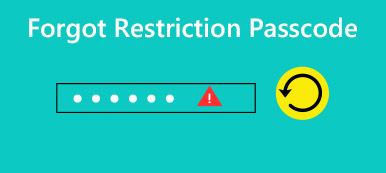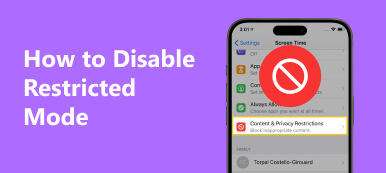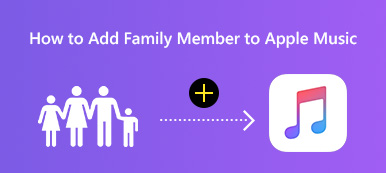Összegzésként
Könnyen kikapcsolhatja a képernyőidőt az iPhone, iPad és Mac beállításain keresztül. Miután azonban elfelejtette a Screen Time jelszót, szüksége lesz a Screen Time jelszó eltávolító szoftverre, amely segít a letiltásában.
ingyenes letöltésingyenes letöltésA Képernyőidő az a funkció, amely lehetővé teszi az eltöltött idő nyomon követését, és korlátokat szabhat arra, hogy mit szeretne kezelni az iPhone és iPad készülékeken. Bár nagyon sokan értékelik a funkciót, mégis néhányan szeretnétek kapcsolja ki a képernyőidőt iPhone, iPad készüléken és a Mac.
Nem számít, miért választja le a képernyőidő letiltását, például javítja az akkumulátor élettartamát, kikapcsolja a szülői felügyeletet stb.
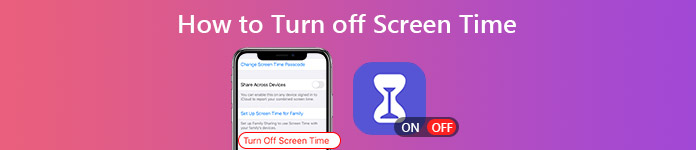
- 1. rész: A képernyőidő kikapcsolása iPhone / iPad / Mac rendszeren
- 2. rész: A képernyőidő letiltása jelszó nélkül
- 3. rész: A képernyőidő kikapcsolásának gyakran ismételt kérdései
1. rész: A képernyőidő kikapcsolása iPhone / iPad / Mac rendszeren
Könnyű letiltani a képernyőidőt Apple-eszközein. A folyamat akkor hasznos, ha nem állít be kódot a Képernyőidőhöz.
Kapcsolja ki a képernyőn megjelenő időt iPhone és iPad készüléken saját és gyermeke számára
1 lépésNyissa meg a beállítások alkalmazás iPhone vagy iPad készüléken.
2 lépésTaláljon Képernyőidő és érintse meg.
3 lépésVálassza ki gyermeke nevét vagy saját magát, ha Ön a Családmegosztás szervezője.
4 lépésGörgessen lefelé, és válassza ki Kapcsolja ki a képernyő időtartamát. A kikapcsoláshoz erősítse meg ezt.
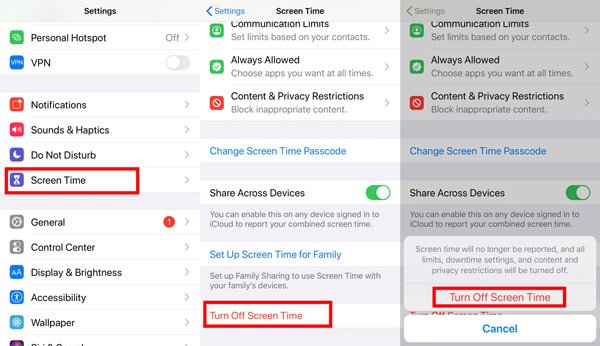
Ezután távolról is kikapcsolhatja a Képernyőzítési időt saját maga vagy gyermeke telefonja számára.
Tiltsa le a képernyőn töltött időt Mac-en saját maga és gyermeke számára
Ha nem szeretné használni a képernyőidőt Mac számítógépen, akkor azt is letilthatja.
Első lépésként jelentkezzen be a Mac felhasználói fiókjába, majd győződjön meg arról, hogy bejelentkezett Apple ID azonosítójával a Családi megosztás kezeléséhez.
1 lépésVálassza a Mac számítógépén Apple menüt és talál System Preferences.
2 lépésKattints Képernyőidő.
3 lépésKattintson az oldalsáv előugró menüjére, és válassza ki magát vagy gyermekét.
4 lépésKattints Opciók az oldalsáv bal alsó sarkában.
5 lépésKattints Kikapcsolása a jobb felső sarokban.
Ezután a képernyőn megjelenő idő, vagy gyermeke zárva lesz.
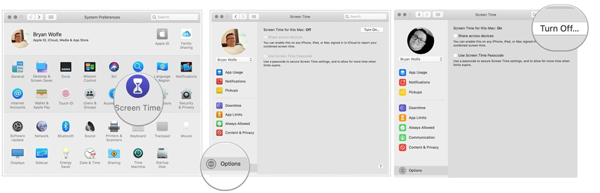
Most már használhatja iPhone-ját, vagy gyermeke korlátozás nélkül vezérli az iPhone-t vagy iPad-et.
2. rész: A képernyőidő letiltása jelszó nélkül
A dolgok bonyolultabbá válnak, ha a képernyőidőt jelszó nélkül szeretné kikapcsolni. Akár elfelejtette a Képernyőidő jelszót, akár nem ismeri a kódot, és sokszor helytelenül adta meg a kódot, kemény vonalat húz a Képernyőidő jelszó nélküli kikapcsolásakor.
A Képernyőidő letiltásához meg kell találnia a jelszót vagy el kell távolítania.
Szerencsére itt 2 megoldást találhat a probléma megoldására.
Távolítsa el és állítsa helyre a képernyőidő jelszót
Bár az Apple nem ajánlja fel a képernyőidő-kód helyreállítását, mégis elérheti a külső szoftverrel, Apeaksoft iOS feloldó.
Ez a professzionális szoftver, amely segít az elfelejtett jelszó visszakeresésében vagy a jelszó közvetlen eltávolításában a Képernyő időből adatvesztés nélkül.
Ezenkívül szinte minden iOS-eszközzel kompatibilis, például iPhone, iPad Pro, iPad Air, iPad, iPad mini stb., és ezzel az eszközzel eltávolíthatja vagy visszaállíthatja a képernyőidő jelszavát bármely iOS-eszközön.

4,000,000 + Letöltések
Helyezze vissza és távolítsa el a Screen Time jelszót adatvesztés nélkül.
Törölje a képernyőzár jelszavát az iPhone iPad és iPod készülékről.
Törölje az Apple ID-t az iOS-eszköz összes vezérlőjének eléréséhez.
Kompatibilis az összes iOS-eszközzel, amely iOS 18/17/16 és korábbi verziókban fut.
Korszerűsítsük a képernyőidő-jelszó helyreállításának vagy eltávolításának lépéseit.
1 lépésTöltse le az Apeaksoft iOS Unlocker alkalmazást
Ingyenesen letöltheti ezt a Screen Time helyreállítási eszközt a számítógépére. Kövesse a képernyőn megjelenő utasításokat a telepítéshez. Nyissa meg ezt a szoftvert, és válassza a lehetőséget Képernyőidő.
2 lépésHelyezze vissza vagy törölje a Screen Time jelszót
Csatlakoztassa az iPhone készüléket az USB-kábellel a számítógéphez, és ez a program automatikusan felismeri az iOS-eszközt.
Kattintson az Rajt gombot, és elkezdi helyreállítani vagy törölni a Képernyőidő-kódot.

Másodpercek múlva az iPhone frissül, és az 1. rész lépéseit követve kikapcsolhatja a Képernyő-időt.
1. A helyreállított korlátozási jelszó ezen a felületen jelenik meg az iOS 11-es vagy korábbi verzióiban futó iOS-eszközön.
2. Eltávolítja az aktuális Screen Time jelszót és az összes többi beállítást az iOS 12 vagy újabb verzióban futó iOS-eszközről.
A képernyőidő-jelszó módosítása és visszaállítása
Még akkor is, ha az Apple nem tud segíteni a Képernyőidő-jelszó helyreállításában, megoldásokat kínál a Képernyőidő-jelszó visszaállítására.
Amíg engedélyezi a Képernyőidő jelszót, meg kell adnia Apple azonosítóját és jelszavát, ami segít visszaállítani a Képernyőidő jelszót, amikor elfelejtette.
Igen, csak a bejelentkezéshez be kell jelentkeznie az Apple azonosítójába.
1 lépésFrissítse iPhone vagy iPad készülékét iOS 13.4 vagy iPadOS 13.4 vagy újabb verzióra. (Az iPhone nem frissíthető?)
2 lépésIPhone / iPad készüléken lépjen a következőre: beállítások, Koppintson a Képernyőidő.
3 lépésÉrintse Változtassa meg a képernyőidő-jelszót, majd újra eltalálja.
4 lépésÉrintse Elfelejtette a jelszót?, majd adja meg Apple ID azonosítóját és jelszavát, amelyet a Képernyőidő jelszó beállításához használt.
5 lépésAdja meg az új jelszót a visszaállításhoz.
További részletek a a Screen Time jelszó visszaállítása vagy módosítása, hivatkozhat erre a bejegyzésre.

Ha nem tudja frissíteni iPhone vagy iPad készülékét, meg kell tennie visszaállítja az iPhone gyári beállításait az összes tartalom és beállítás törlése, beleértve a Screen Time jelszót is a probléma megoldása érdekében. Ha úgy dönt, hogy megteszi, az összes tartalom és beállítás törlődik, és az adatvesztés elkerülése érdekében biztonsági másolatot kell készítenie a készülékről.
Ezt követően könnyedén kikapcsolhatja a képernyőidőt a készüléken.
3. rész: A képernyőidő kikapcsolásának gyakran ismételt kérdései
Kikapcsolhatja a gyermekem a képernyőidőt?
Gyermeke nem tudja közvetlenül kikapcsolni a képernyőidőt jelszóval iPhone / iPad készülékének beállításain keresztül, de a készülék gyári alaphelyzetbe állítása után körkörös módon megszabadulhat a szülői felügyelettől a képernyőidő alatt. Ennek megállításáért meg kell engedélyezze a Saját iPhone keresése lehetőséget or Találd meg az iPadem eszközén, amelyhez Apple ID jelszóra lesz szükség, amikor a gyermek megpróbálja gyári alaphelyzetbe állítani az iPhone készüléket.
Az iPhone biztonsági másolat-visszaállítása eltávolítja a Képernyőidő jelszót?
Az eszköz biztonsági mentésből történő visszaállítása nem távolítja el a jelszót.
Miért nem kapcsolhatom ki távolról a képernyőidőt a gyermekemen?
Győződjön meg arról, hogy helyesen adta meg a Képernyőidő beállításait. Először kapcsolja ki a képernyőn megjelenő időt a fiókjában az eszközén, majd az eszközével végezze el a Képernyő idő beállítását. Amikor rákérdez, válassza a lehetőséget Ez az én gyermekem eszköze, állítsa be a jelszavát, és állítsa be a beállításokat. Ezután könnyedén kikapcsolhatja a képernyőidőt a készülékén.
Következtetés
A Képernyőidő bekapcsolása hasonló az Irányított hozzáférés használatához tiltsa le a Kezdőlap gombot az iPhone/iPad készüléken. A Képernyőidő kikapcsolása olyan egyszerű, mint néhány érintés iPhone iPad és Mac készülékeken. A Screen Time letiltása azonban a jelszó ismerete nélkül nehezebb. Vissza kell találnia vagy el kell távolítania a jelszót, majd le kell tiltania a Képernyőidőt. Erről írtunk a fenti bejegyzésben.
Sikeresen kikapcsolta a képernyőidőt?
Van valami problémád?
Engedje meg, hogy az alábbi megjegyzéseket hagyja.